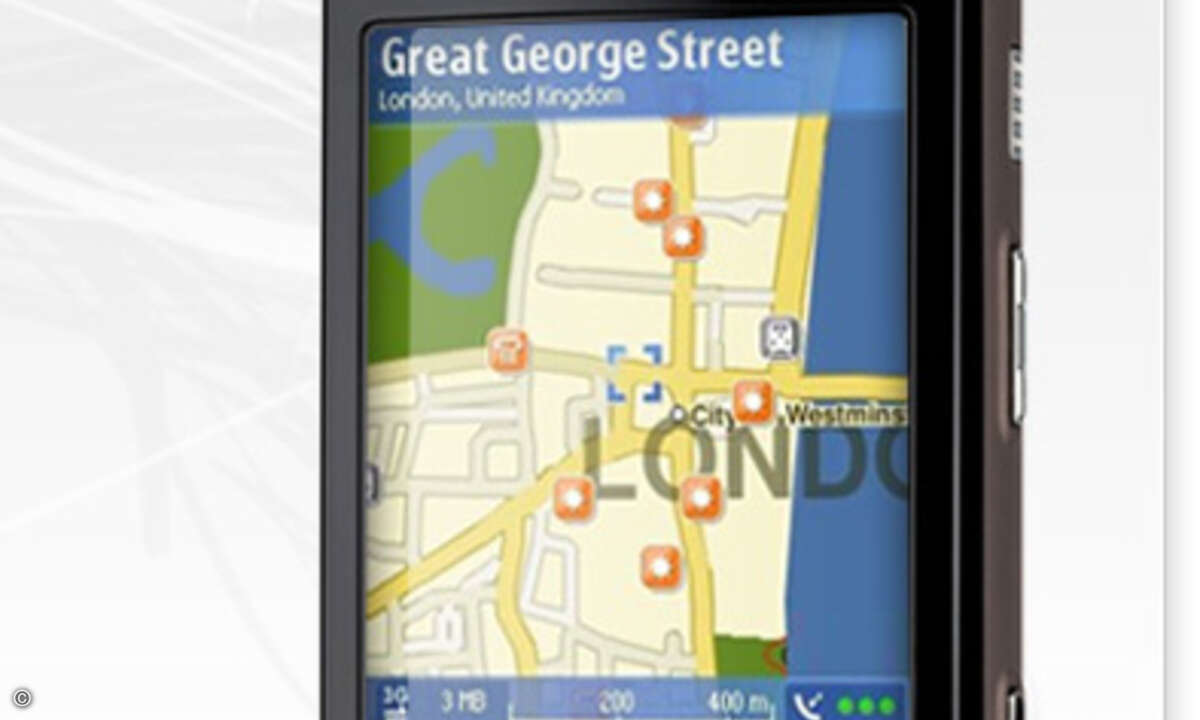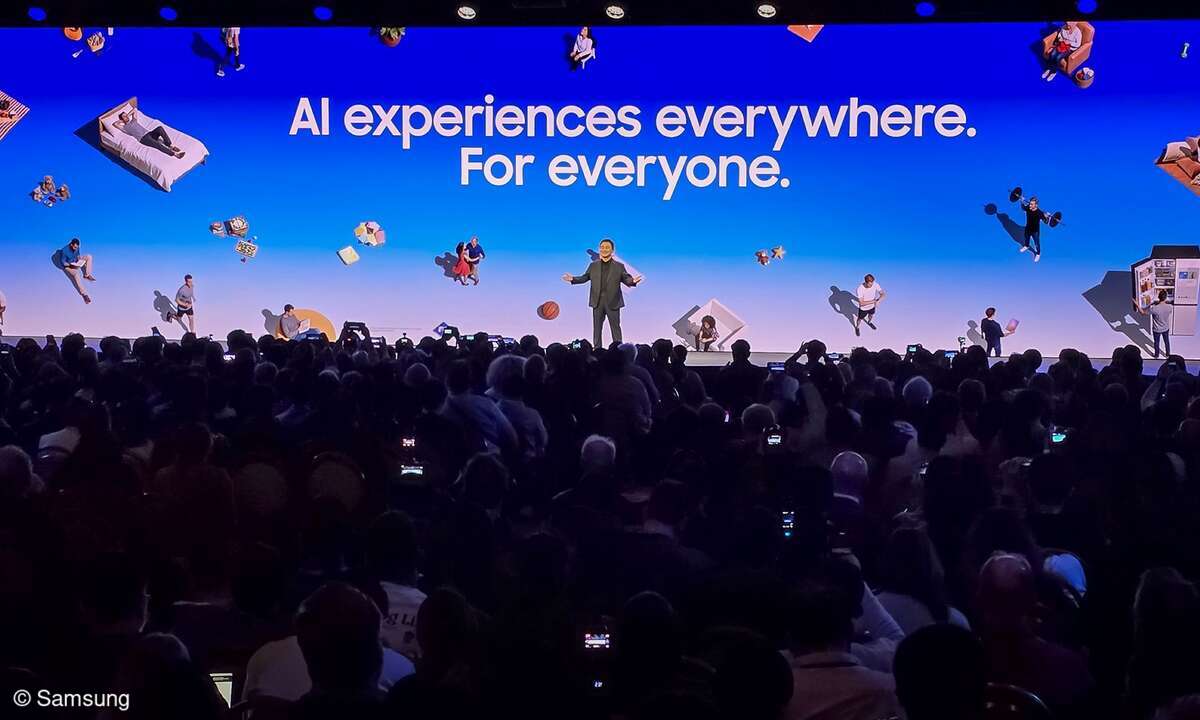Mini-Workshop: Prozessor und Arbeitsspeicher testen
- Erste Hilfe bei PC-Burnout
- Notebook: Altersschwache Akkus vermeiden
- Rien ne vas plus: Der Rechner friert ein
- Startprobleme und Abstürze
- Formtief im Datenchaos
- Mini-Workshop: Die Festplatte Überprüfen mit CheckDisk
- Mini-Workshop: Prozessor und Arbeitsspeicher testen
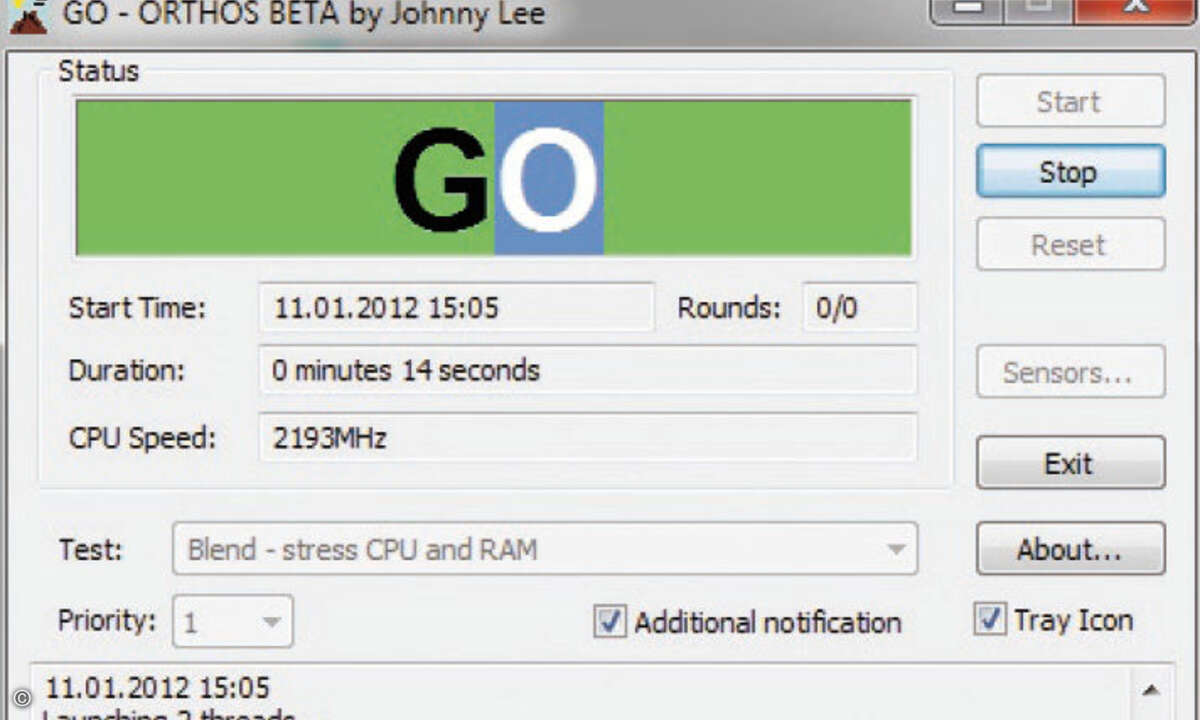
Wenn Notebook oder PC nicht mehr stabil laufen, kann das unter anderem auch am Prozessor oder am Arbeitsspeicher liegen. In Punkt 5 haben wir das Tool MemTest zur Kontrolle des Arbeitsspeichers vorgestellt. Das kleine Programm Orthos testet nach Wunsch zudem auch noch den Prozessor auf Ausdauer und Stabilität.
Nach der Installation des Programmes starten Sie Orthos mit einem Klick auf das Programmsymbol. Die Oberfläche ist sehr aufgeräumt: Entscheidend für den Verlauf des Tests ist das Dropdown-Feld "Test", denn dort wählen Sie aus, was Sie genau überprüfen und testen möchten.
Ein gemeinsamer Stresstest für CPU und Speicher macht nicht zwingend Sinn. Haben Sie Ihren Arbeitsspeicher beispielsweise bereits mit MemTest überprüft, dann können Sie sich bei Orthos auf den Prozessor konzentrieren und wählen am besten "StressCPU – stress CPU with Gromacs core".
Klicken Sie auf "Start", um dem Stresstest zu beginnen. Sicherheitshalber sollten Sie sich noch das Gratistool Core Temp herunterladen, um die Temperatur des Prozessors stets im Auge zu behalten. Steigt die Temperatur stark an, brechen Sie den Test ab.
Zeigt das Tool auch bei steigenden Temperaturen keine Fehler im Hauptfenster an (Completed XXXXX iterations without error) arbeitet der Prozessor fehlerfrei. Erscheinen dort jedoch Fehlermeldungen, ist die CPU defekt und sollte ersetzt werden.
--- canonical[http://www.pcgo.de/ratgeber/so-machen-sie-ihren-pc-wieder-fit-1252519.html] ---